[译] 如何使用 WebGL 技术进行风力地图可视化
翻译:@四季留歌
部分翻译。原文:https://blog.mapbox.com/how-i-built-a-wind-map-with-webgl-b63022b5537f
如果使用 CPU 进行风向可视化: 慢
有很多风力可视化在线网站,最出名的莫过于 earth.nullschool.net。它并不是开源的,但是它有一个开源的旧版本,大多数现有方案都基于此实现。
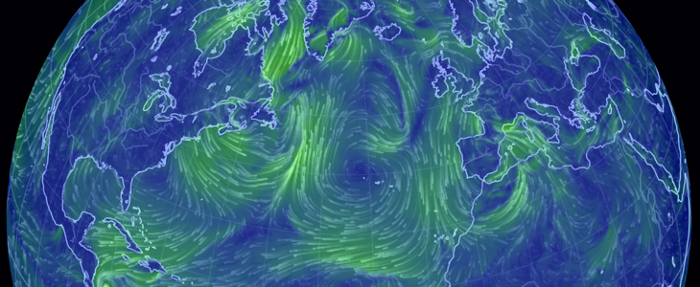
通常,这种可视化依赖于 Canvas 2D API,大致的逻辑是这样的:
- 生成一组随机粒子并绘制它们
- 对于每个粒子,查询其位置上的风力值,并用此风力值移动此粒子
- 将一小部分粒子重置,这样能保证粒子所覆盖的区域看起来比较丰满
- 淡化当前帧,并在其上一层绘制新的一帧
这是有性能限制的:
- 风粒子数量不能太多,大约 5000 个
- 每次更新数据或者视图都会有很大的延迟,因为处理这些数据所用的 JavaScript 运行在 CPU 上,相当耗时
原作者在文章中提出一种使用 WebGL 的新绘制逻辑,这样速度很快,能画上百万个粒子,而且打算和 Mapbox GL 进行结合展示。
原作者找到了 Chris Wellons 写的关于如何使用 WebGL 粒子物理学的绝棒教程,认为风力可视化可以使用类似的方。
OpenGL 基础
简单概括原文就是,OpenGL 等图形技术就是在画三角形,虽然也能画点和线,但是用的比较少。
这节的重点是,在顶点着色器或者片元着色器添加一个纹理参数,然后在这个纹理上查找颜色。
这是本文关于风力可视化的重中之重。
获取风力数据
美国国家气象局每 6 个钟发布全球天气数据,这种数据叫做 GFS,大概就是经纬度的网格携带了有关的数据值。这种数据称为 GRIB,是一种特殊的二进制格式。可以用一些其他的工具解析为人类可读的 JSON(工具)。
原作者写了一些脚本,将风力数据下载下来并转为 PNG 图像,风速编码为 RGB 色彩灰度值 —— 像素坐标代表经纬度,红色灰度值代表水平风速,绿色灰度值代表垂直风速。大概长这样:
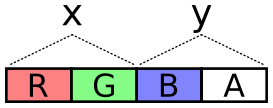
分辨率可以更大,但是原作者认为全球可视化来说,这个分辨率够用了。
使用 GPU 移动粒子
风粒子是存在 JavaScript 数组中的,如何通过 GPU 运算去操作这些粒子对象?或许可以上计算着色器,但是设备兼容性会成大问题。
所以只能是这个选择:使用纹理。
OpenGL 规范不仅仅可以把 GPU 计算的结果画到屏幕上,还能把它画到纹理上(这个纹理有个特别的名字,叫帧缓存)。
因此,可以把粒子的坐标编码为 RGBA 值,然后传递到渲染管线中进行计算,计算完毕后,再编码到 RGBA 并绘制为新的图像。
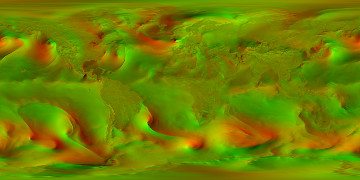
为了满足 X 和 Y 坐标的精度,物尽其用,R和G通道这两个字节存储 X,B和A通道则存储 Y。那么,\(2^{16}=65536\) 个数字给到每个数字,应该够了。
一张分辨率为 500×500 的图像可以存储 25w 个粒子:
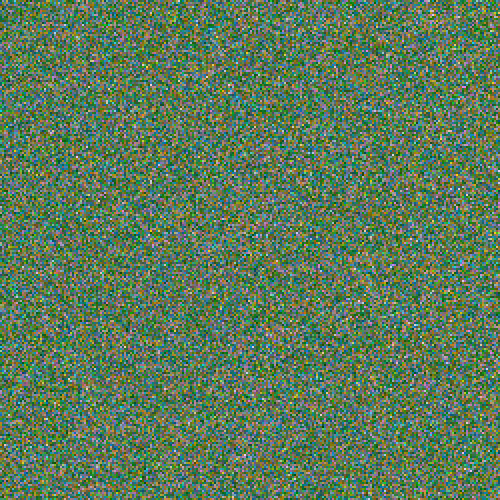
在片元着色器里操作这些像素代表的粒子即可。
下列是从 RGBA 四个通道灰度值解码、编码的 glsl 代码:
// 从粒子坐标纹理中取色值
vec4 color = texture2D(u_particles, v_tex_pos);
// 从 rgba 灰度值解码成坐标
vec2 pos = vec2(
color.r / 255.0 + color.b,
color.g / 255.0 + color.a
);
// ... 此处可以写移动粒子的坐标
// 编码坐标成 RGBA 灰度值
gl_FragColor = vec4(
fract(pos * 255.0),
floor(pos * 255.0) / 255.0
);
在下一帧,就可以绘制出这一个图像来。
每一帧,重复这个过程,即,只需两个纹理对象,交替计算和绘制就可以实现将风场模拟计算转移到 GPU 上来。
在极点附近的粒子和赤道附近的粒子相比,沿着 X 轴移动的速度会快得多,因为同样经度(X轴是纬线)跨度,赤道跨过的距离和极点跨过的距离是不一样的。
通过下列着色器进行改进:
float distortion = cos(radians(pos.y * 180.0 - 90.0));
// 这样,使用向量 (velocity.x / distortion, velocity.y) 移动粒子即可
绘制粒子
虽然 WebGL 大多数时候适合绘制三角形,但是这个场景下,绘制点就很合适了。
在顶点着色器中,对粒子纹理进行采样,以获取其坐标,然后,在风速纹理上采样获取 u 和 v 值,计算其风速(\(speed^2=u^2+v^2\)),然后将这个风速映射到渐变色带上,以进行着色。
此时,大概是这样的:
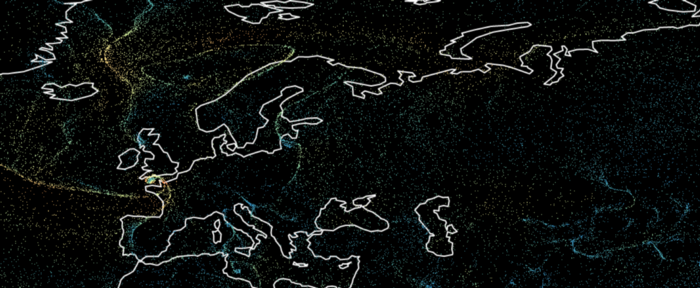
还行。看起来有点空空的,没有风的感觉,需要绘制轨迹线来完成可视化。
绘制粒子轨迹
绘制粒子到一个纹理上,然后在下一帧时,将其作为背景(略微变暗),并将另一张在上一帧已经用完的纹理设为本帧的绘制目标,实现交换绘制。
插值以获取风力值
风速数据是经纬网格上特定格网点的一些正北正东向的速度值。例如 (50°N, 30°E)、(51°N, 30°E)、(50°N, 31°E)、(51°N, 31°E) 等。那么,如何获取位于这四个点之间的中间值,例如 (50.123°N, 30.744°E)?
使用 texture2D 函数采样时,OpenGL 会帮你完成这事儿。
但是,风速数据那张纹理图片放大后锯齿、马赛克效应很明显,大概这样:

使用 双线性插值 算法,额外获取某个点附近的 4 个点,可以插值得到比较平滑的结果,这个可以在片元着色器上完成,效果如下:

使用 GPU 上的伪随机算法
在着色器程序中还有一个棘手的逻辑要实现,那就是粒子绘制完后,要重置它,如何随机重置呢?
先说明,着色器程序是没有内置的随机数生成器的。但是在 StackOverflow 上有一个用于生成伪随机数的函数:
float rand(const vec2 co) {
float t = dot(vec2(12.9898, 78.233), co);
return fract(sin(t) * (4375.85453 + t));
}
有了这个函数,就可以判断是否需要重置粒子状态了:
if (rand(some_numbers) > 0.99)
reset_particle_position();
难点在于,如何让粒子重置的时候重置到一个足够随机的位置。
直接用粒子的坐标是不行的,因为相同的粒子的坐标总是会得到一样的随机数,即在哪儿产生,就在哪儿消失。
最终,作者决定使用三个值作为随机数的输入二维向量:
vec2 seed = (pos + v_tex_pos) * u_rand_seed;
其中,pos 是粒子当前坐标,v_tex_pos 是粒子原始坐标,u_rand_seed 是每一帧中计算得到的随机值。
仍旧存在一个小问题,那就是粒子的速度非常快的区域看起来会很稠密,可以通过设置一个“重置率”数值来实现整体平衡:
float dropRate = u_drop_rate + speed_t * u_drop_rate_bump;
其中,speed_t 是一个介于区间 (0, 1) 之间的相对值,u_drop_rate 和 u_drop_rate_bump 是自由调节的两个参数。
展望
作者感谢的话。不翻译了。


 浙公网安备 33010602011771号
浙公网安备 33010602011771号